
时间:2021-01-17 16:49:49 来源:www.win10xitong.com 作者:win10
可能由于操作不小心或者病毒导致一些用户在用win10系统的时候会出现Win10系统内存管理-如何查看内存容量、使用情况及释放内存的问题,很多老鸟对这个Win10系统内存管理-如何查看内存容量、使用情况及释放内存的情况都不是很了解,如果你想自己来面对Win10系统内存管理-如何查看内存容量、使用情况及释放内存的情况,小编在这里先给出一个解决这个问题的步骤:1、在桌面上“此电脑”图标上右击,,选择“属性”命令,。2、在“系统”界面中,查看“系统”分类下的“安装内存”容量情况这样这个问题就可以很简单的搞定了。Win10系统内存管理-如何查看内存容量、使用情况及释放内存到底该怎么办,我们下面一起来彻底的学习一边它的详细处理对策。
推荐系统下载:win10
01.在桌面上“此电脑”图标上右击,,选择“属性”命令,如图所示。 02.在“系统”界面中,查看“系统”分类下的“安装内存”容量情况,如图所示。
02.在“系统”界面中,查看“系统”分类下的“安装内存”容量情况,如图所示。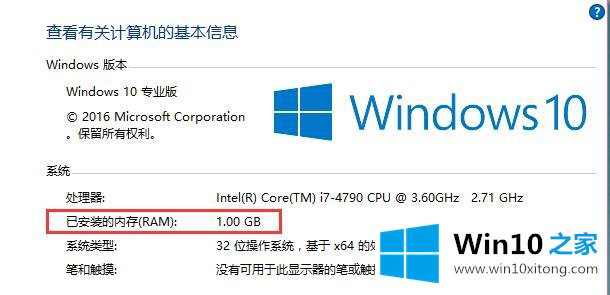 计算机使用内存实质上是进程在占用内存,进程是程序在内存中的一个实例。这里不讨论进程的问题而是让用户明白,要释放内存就要从进程方面想办法。下面介绍如何查看内存使用情况以及释放内存的操作方法。01.启动任务管理器,如图所示。
计算机使用内存实质上是进程在占用内存,进程是程序在内存中的一个实例。这里不讨论进程的问题而是让用户明白,要释放内存就要从进程方面想办法。下面介绍如何查看内存使用情况以及释放内存的操作方法。01.启动任务管理器,如图所示。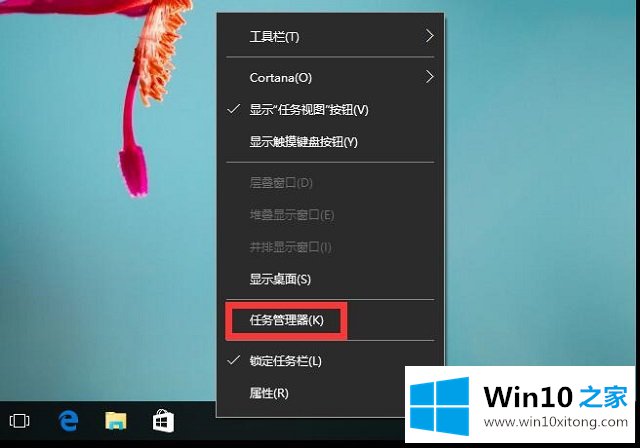 02.切换到“性能”选项卡,可以看到当前内存的使用情况和最大内存容量,如图所示。
02.切换到“性能”选项卡,可以看到当前内存的使用情况和最大内存容量,如图所示。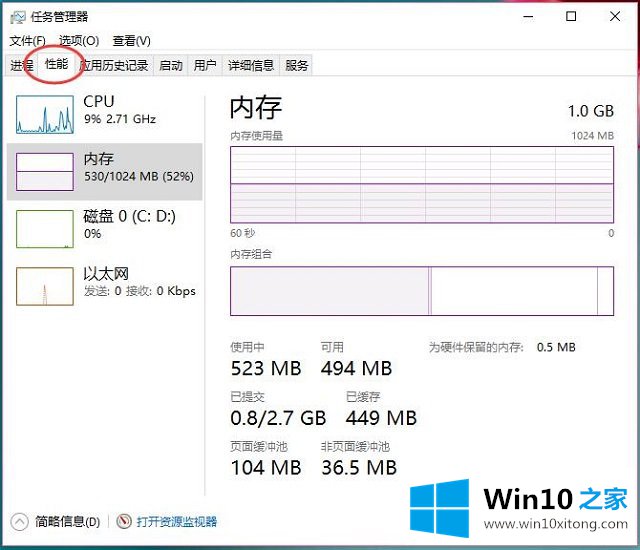 03.切换带“进程”选项卡,可以看到各个进程和服务所占用的内存大小,如果要释放内存,在对应的进程上,如wechat程序,单击鼠标右键,选择“结束任务”命令,如图所示。
03.切换带“进程”选项卡,可以看到各个进程和服务所占用的内存大小,如果要释放内存,在对应的进程上,如wechat程序,单击鼠标右键,选择“结束任务”命令,如图所示。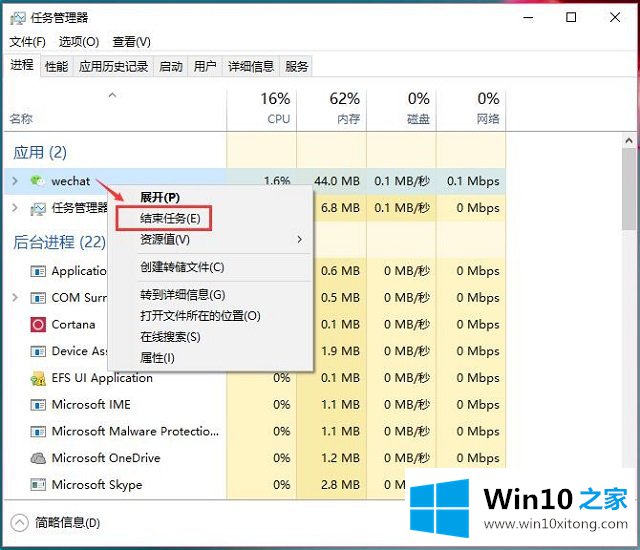
以上内容就是讲的Win10系统内存管理-如何查看内存容量、使用情况及释放内存的详细处理对策,各位的问题不知道有没有得到解决呢?如果你还有别的windows系统相关的问题,可以继续在本站查找阅读。